磁性套索怎么调整边缘
来源:网络收集 点击: 时间:2024-08-21【导读】:
对于一些背景比较复杂的图片,我们经常用ps中的磁性套索工具来抠图,但是这就不可避免边缘粗糙的问题,那么磁性套索怎么调整边缘呢?下面就来介绍一下用磁性套索工具抠图时调整边缘的方法,希望对你有所帮助。工具/原料more软件版本:Adobe Photoshop CS6(13.0×32版)操作系统:win7系统磁性套索怎么调整边缘1/6分步阅读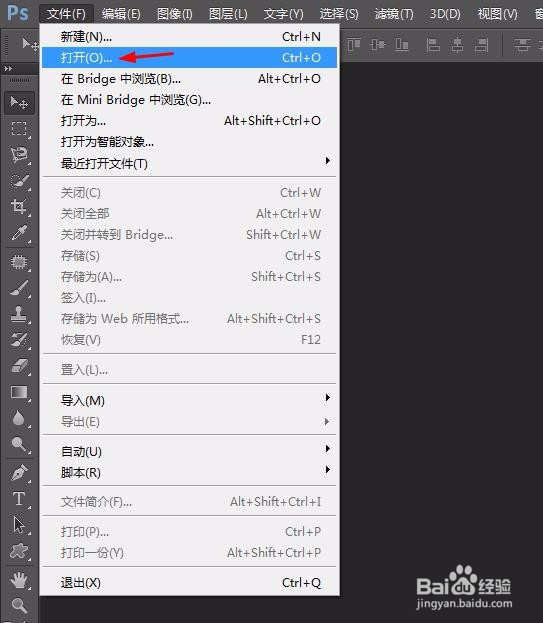 2/6
2/6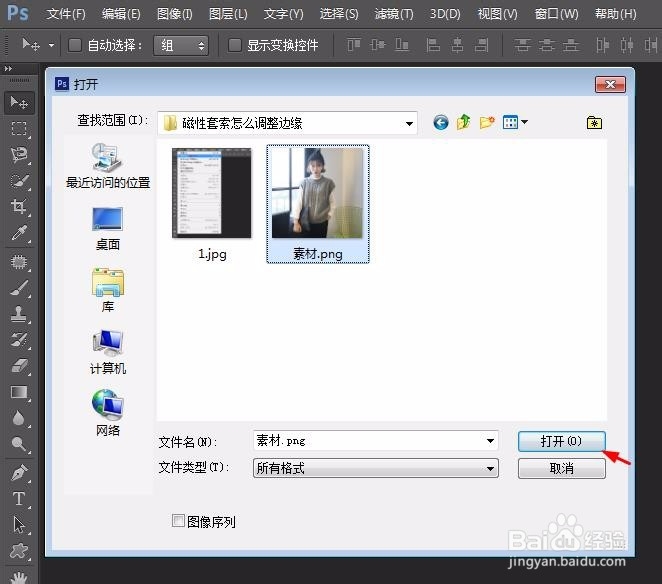
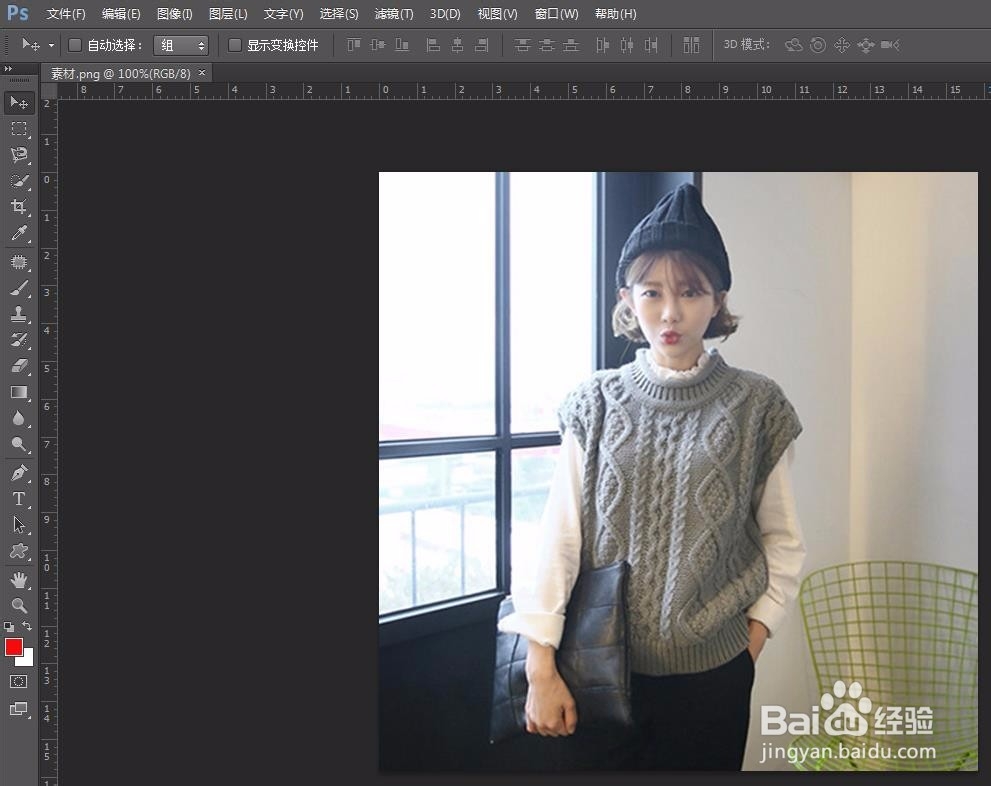 3/6
3/6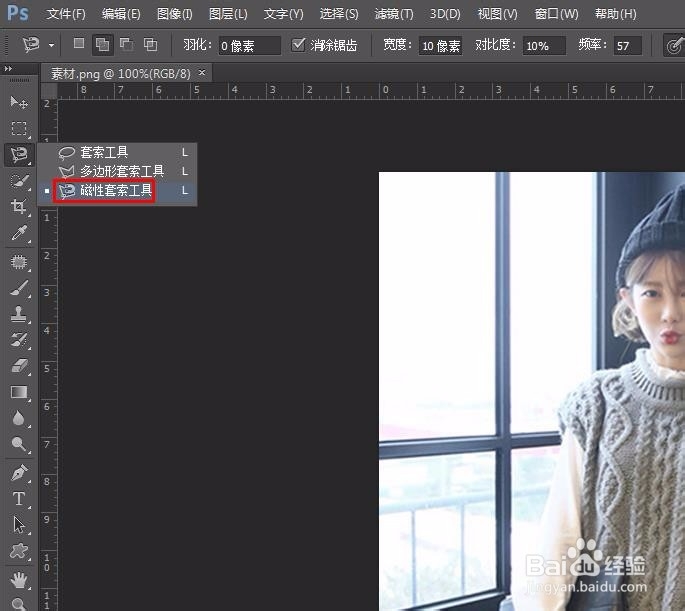 4/6
4/6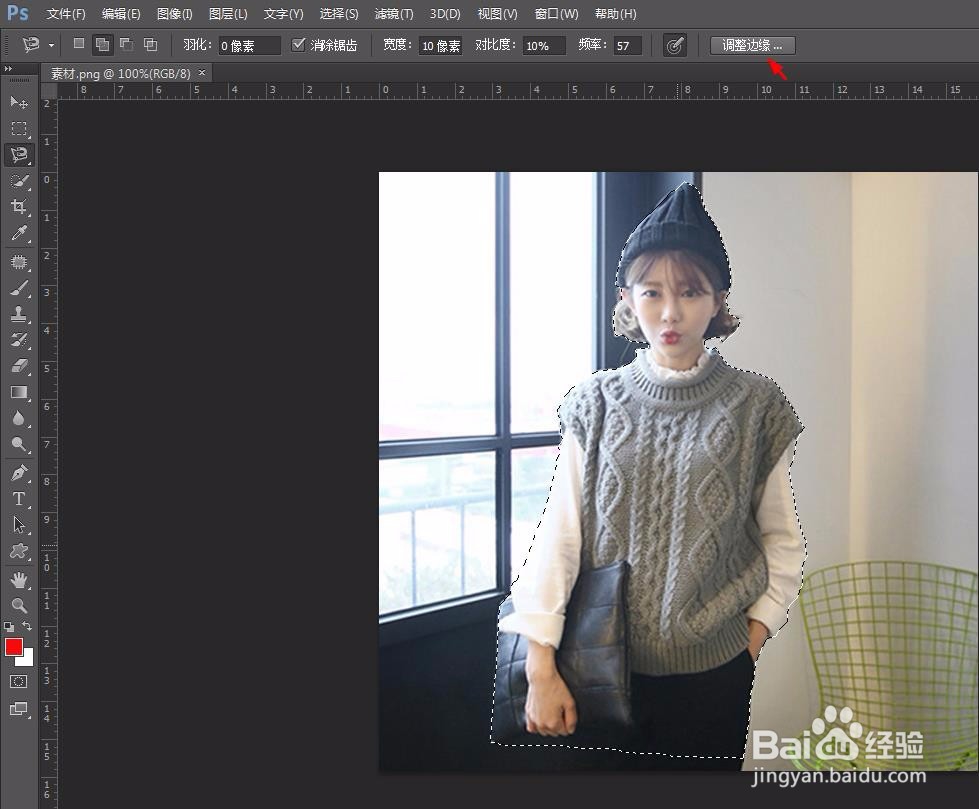 5/6
5/6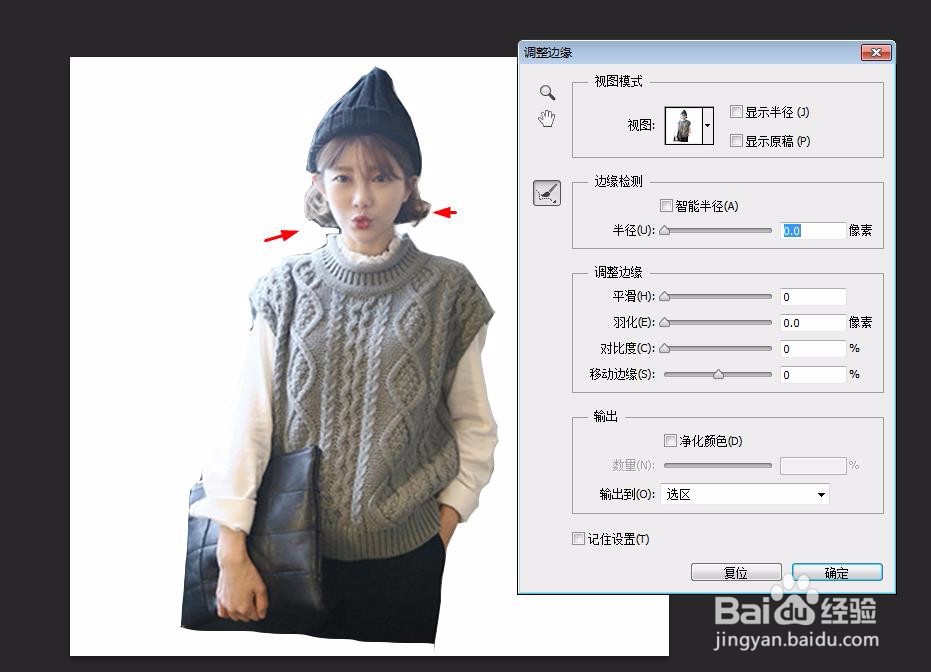
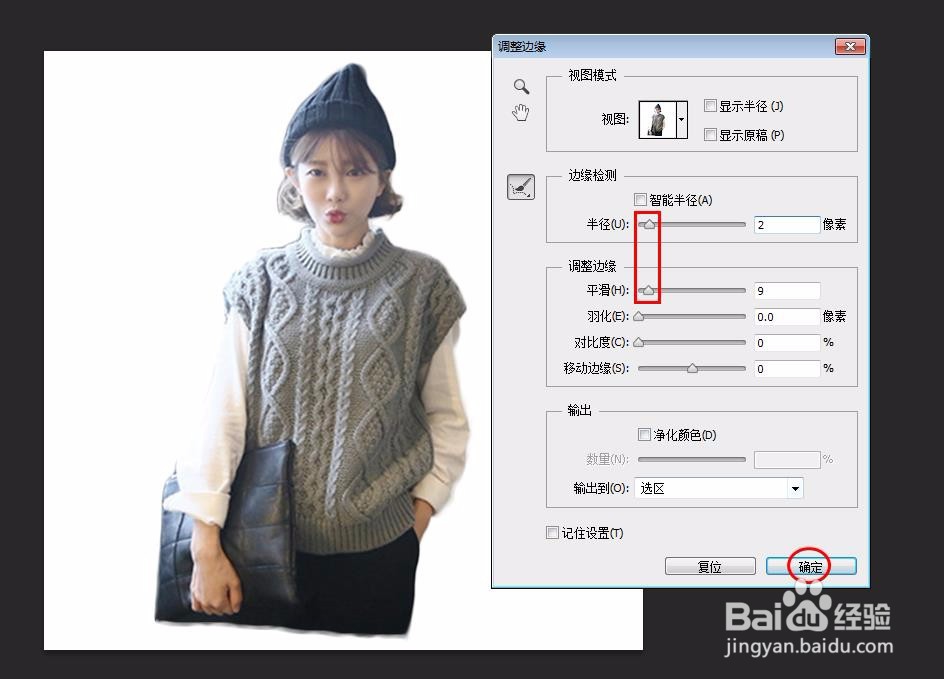 6/6
6/6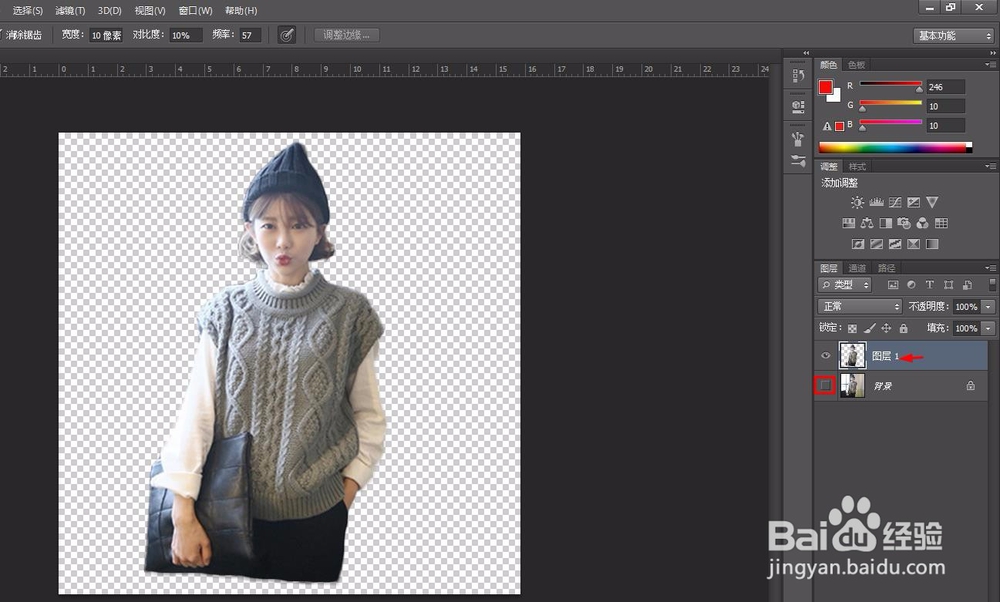 磁性套索工具怎么调整边缘PS软件
磁性套索工具怎么调整边缘PS软件
第一步:打开ps软件,单击菜单栏“文件”中的“打开”。
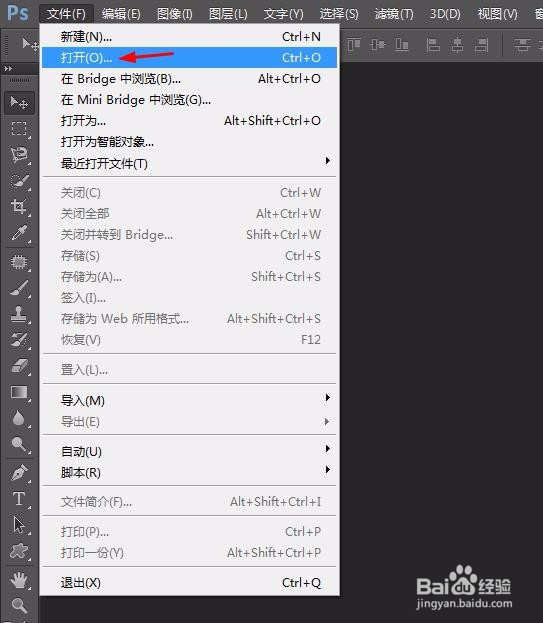 2/6
2/6第二步:选择一张需要用磁性套索工具抠图的图片,单击“打开”按钮。
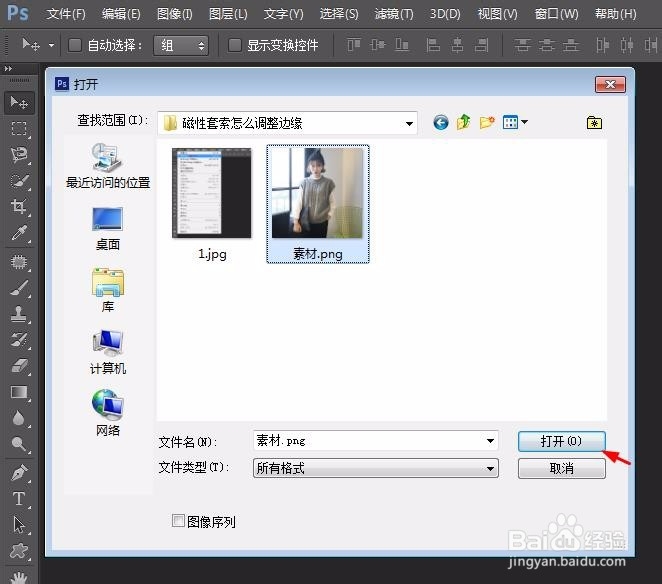
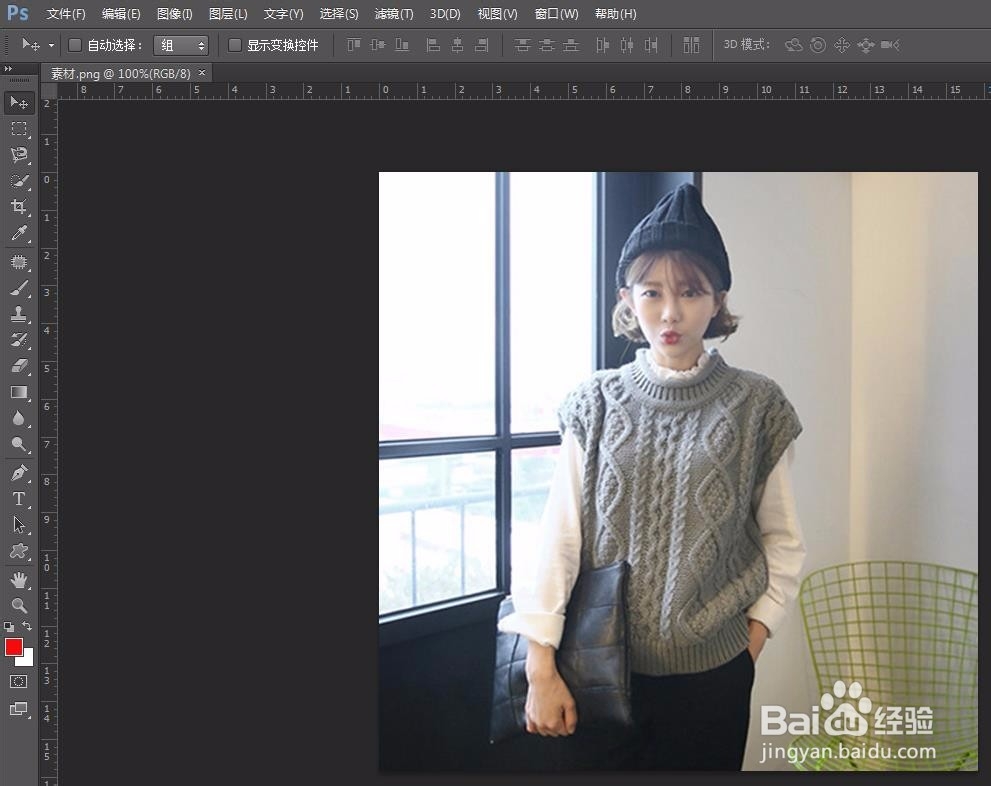 3/6
3/6第三步:在左边的工具栏中单击选择“磁性套索工具”。
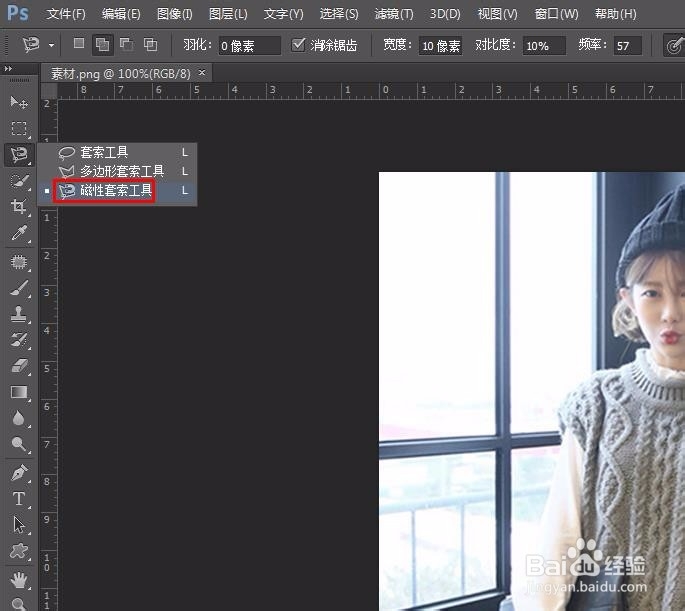 4/6
4/6第四步:沿着人物的边缘,单击鼠标左键,创建人物选区,选中人物后,单击上方“调整边缘”按钮。
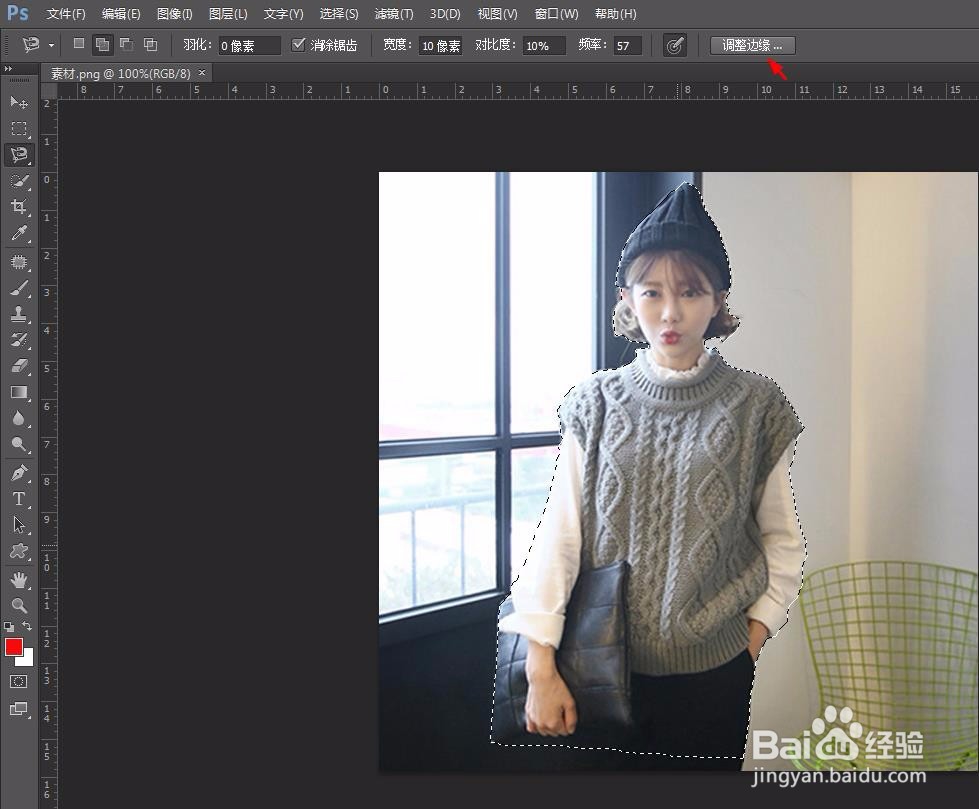 5/6
5/6第五步:如下图所示,弹出“调整边缘”对话框,我们可以看到人物四周很多地方有锯齿状,根据边缘的变化情况,调整半径和平滑度至合适的程度,调整完成后,单击“确定”按钮。
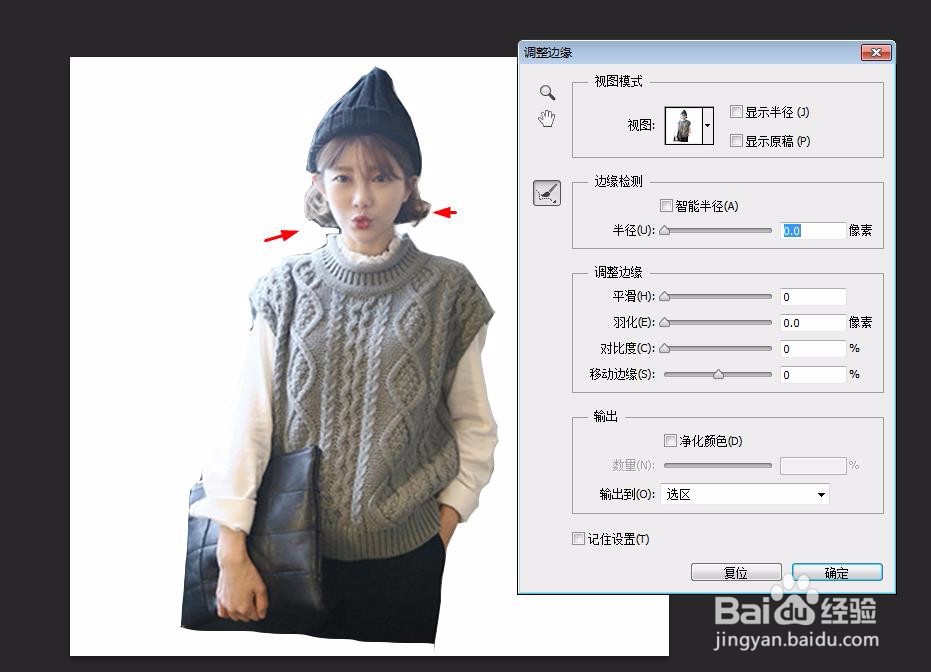
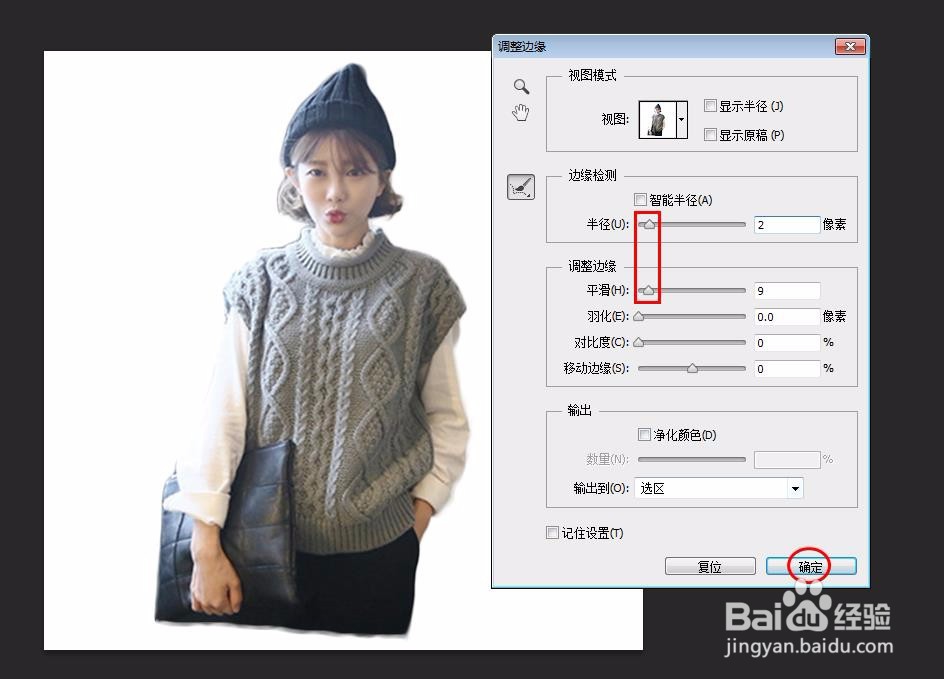 6/6
6/6第六步:按快捷键Ctrl+J键复制人物选区,关闭背景图层,这样抠出来的图边缘就是很自然的了。
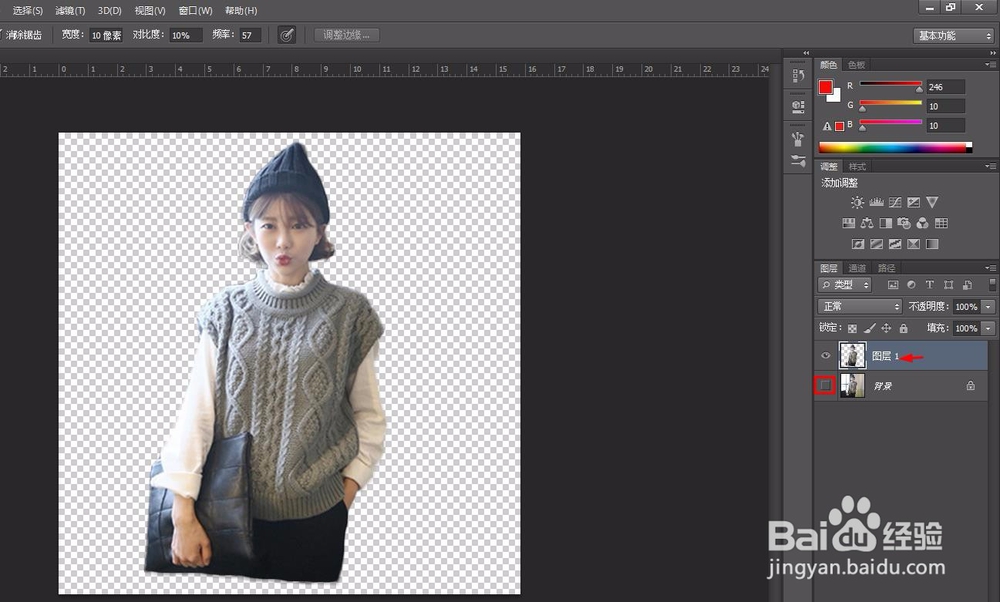 磁性套索工具怎么调整边缘PS软件
磁性套索工具怎么调整边缘PS软件 版权声明:
1、本文系转载,版权归原作者所有,旨在传递信息,不代表看本站的观点和立场。
2、本站仅提供信息发布平台,不承担相关法律责任。
3、若侵犯您的版权或隐私,请联系本站管理员删除。
4、文章链接:http://www.1haoku.cn/art_1147980.html
上一篇:网易邮箱地址怎么写才正确
下一篇:怎么下载微信公众号里的视频
 订阅
订阅